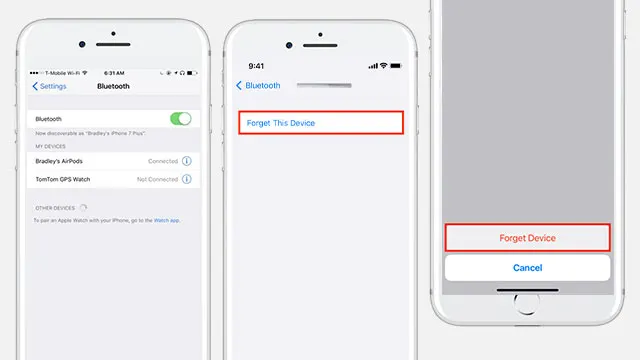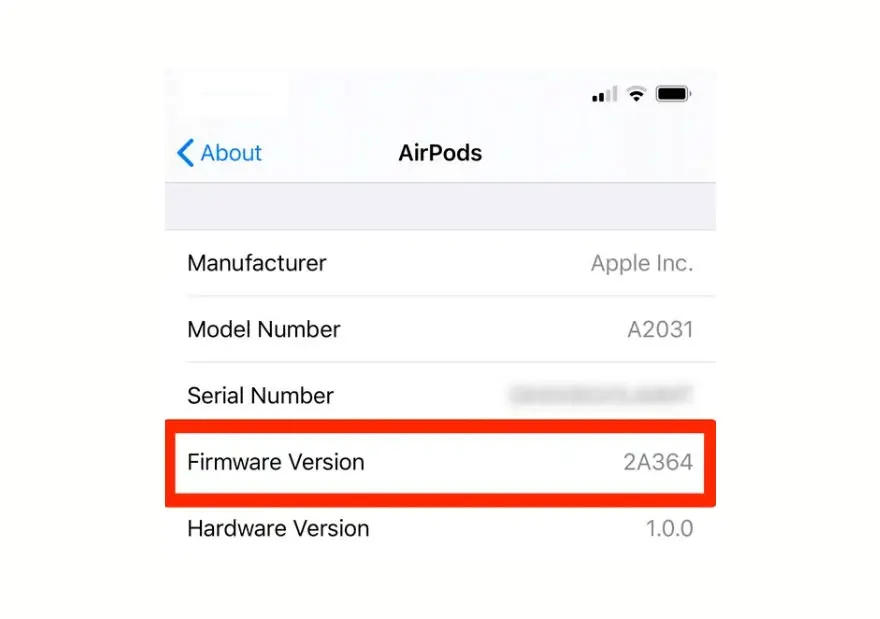La première chose à faire est de coupler automatiquement tes AirPods à ton appareil Apple :
- Déverrouille l'écran de ton Mac, iPhone, iPad ou Apple Watch et tiens l'appareil à proximité de l'étui de chargement contenant tes AirPods. Normalement, une notification apparaîtra automatiquement sur l'écran de ton appareil Apple.
- Sélectionne 'Connecter' et appuie sur 'Terminer'. Tes écouteurs sans fil devraient être connectés.
Bon à savoir : ton appareil doit exécuter iOS 10 ou une version ultérieure comme iOS 15 pour se connecter à tes AirPods. Tu devras donc peut-être d'abord effectuer une mise à jour logicielle. Tes AirPods ne se connectent toujours pas ? Essaie l'étape suivante.